Parte da diversão de gerir uma comunidade é dar-lhe um olhar que corresponda ao tom e personalidade dos seus membros. As coisas a ter em conta ao chegar com o visual perfeito incluem fonte, cor e imagem de fundo. O SharePoint inclui inúmeros looks que pode usar como está ou construir para tornar a sua comunidade exclusivamente sua. Este artigo mostra-lhe como.
Alterar o Aspeto
Assim que escolheres um look para a tua comunidade, todas as páginas novas e existentes dentro dessa comunidade irão partilhá-la. Pode mudar o visual a qualquer momento.
-
A partir da página inicial do seu site comunitário, clique em Definições

-
Clique em Alterar o olhar para escolher entre um conjunto de desenhos.
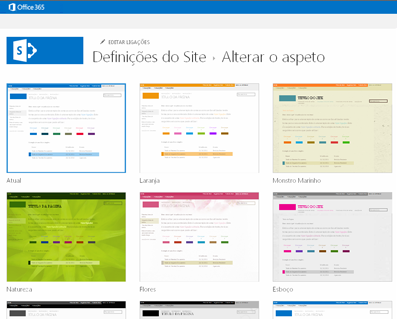
-
Selecione o design que pretende utilizar e personalize-o com um novo fundo, esquema, cores e tipos de letras.
-
Para alterar o fundo, clique em Alterar e navegue no site do seu computador ou SharePoint para a imagem que pretende utilizar. Para remover a imagem de fundo, também pode clicar em Remover.
-
Para alterar as cores utilizadas no design, clique no menu de cor, percorra os esquemas de cor e selecione aquele que pretende utilizar.
-
Para alterar o layout do site, escolha entre os layouts disponíveis do site. (Os layouts do site listados baseiam-se nas páginas principais disponíveis para o seu site.)
-
Para alterar o tipo de letra e a letra, selecione um conjunto de fontes como Segue UI, Georgia ou Rockwell.
-
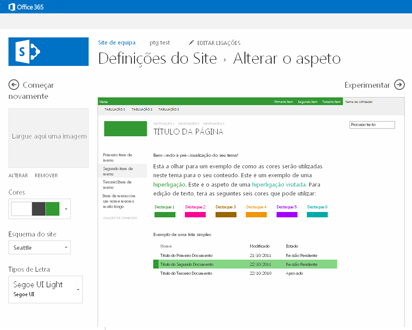
-
Clique em Experimentá-lo para obter uma pré-visualização do seu site com o seu novo visual.
-
Se gosta do visual, clique em Sim, guarde-o. Isto leva-o à página De Definições do Site onde pode modificar o título e o logotipo ou configurar definições adicionais. Se não gosta do tema, clique em Não, não está bem ali e repita os passos 1 a 4.
Adicione um título, logotipo e descrição
-
A partir da página inicial do seu site comunitário, clique em Definições

-
Na página 'Definições do Site', em 'Olhar e Sentir', clique em Título, descrição e logotipo.
-
Em Título, insira o título que será exibido na sua página.
-
Em Descrição, escreva uma breve descrição do seu site. Esta descrição será exibida nos resultados da pesquisa e, se implementada, no portal da comunidade.
-
In insert Logo, selecione:
-
DO COMPUTADOR para fazer o upload de uma imagem do seu computador. No Add a document dialog, type or navegar para o nome de ficheiro e, em seguida, clique em OK.
-
DO SHAREPOINT para utilizar uma imagem a partir da pasta 'Ativos do Site' do seu site SharePoint. Selecione o ficheiro que pretende utilizar e, em seguida, clique em Inserir. Também pode adicionar documentos à pasta clicando em adicionar.
-
-
In Introduza uma descrição, escreva uma breve descrição da imagem do logotipo. Esta descrição aparecerá nas pontas das ferramentas e será lida pelos leitores de ecrã.
-
Volte à página inicial da sua comunidade para ver as suas alterações.
Personalize o visual
Se quiser redesenhar completamente um site do zero ou reutilizar um design anterior, pode utilizar o Gestor de Design para modificar páginas principais, layouts de páginas, vistas móveis e muito mais. Esta funcionalidade é especialmente útil para o design avançado do site e marcação na sua coleção interna ou portal do site. Você também pode usar o seu próprio editor de site para fazer o trabalho de design antes de enviar o pacote completo de design para o Gestor de Design. Quaisquer pacotes que fizer o upload serão incluídos no catálogo de temas disponíveis na página de look Change.
Você deve ser um membro do grupo Designers para usar o Design Manager. Para mais informações consulte as novidades com o desenvolvimento do site sharePoint 2013.










